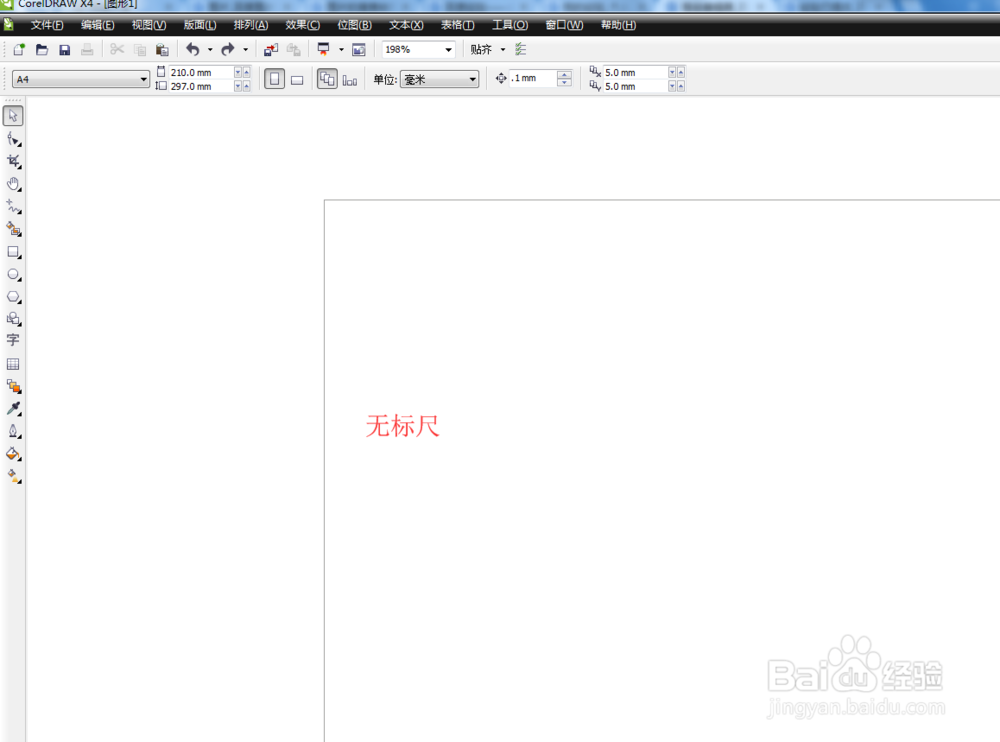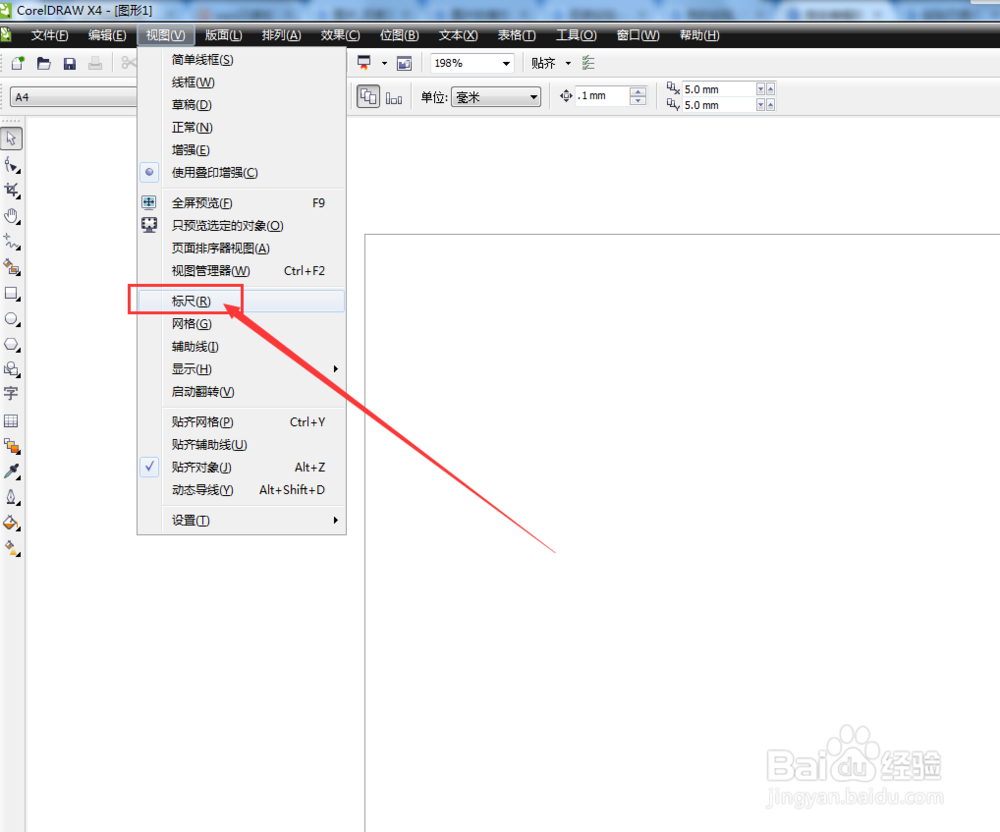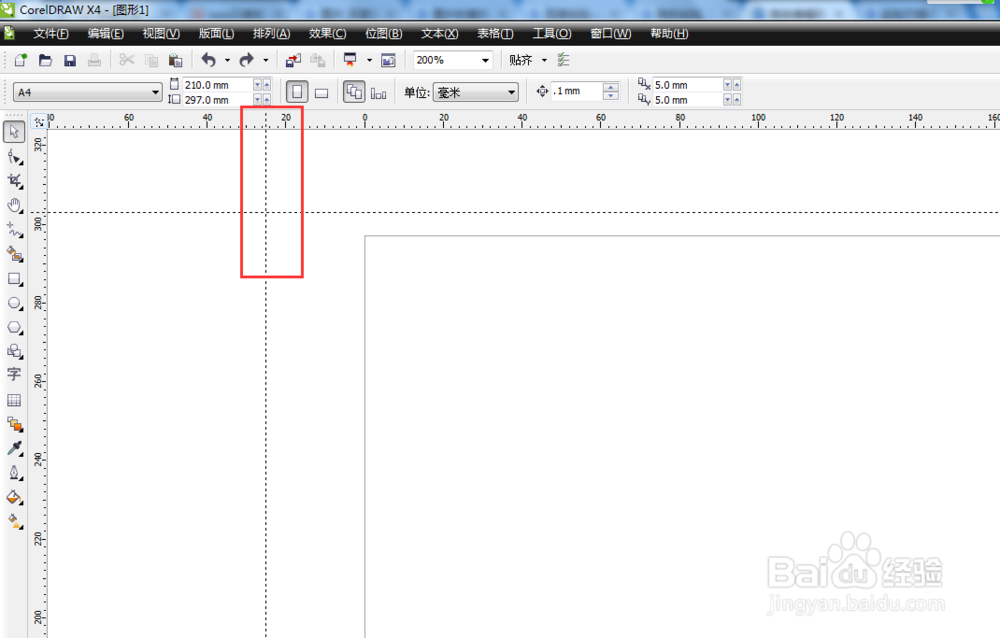CorelDRAW作为一款经常使用的矢量制图软件,深受设计师的喜欢,CorelDRAW中有各种工具可以方便设计师的制图,其中标尺就是非常实用的固嗟喹账工具,那么CorelDRAW中的标尺怎么用呢?这里小编简单给大家演示一下。
工具/原料
电脑
CorelDRAW软件
标尺
CorelDRAW中的标尺怎么用?
1、打开软件,新建文件,如图
2、一般软件打开以后只会有标尺显示,如图如果打开软件以后没有标尺我们需要调出标尺。
3、打开软件没有标尺的话,我们要执行“视图”颍骈城茇-“标尺",当页面上没有标尺的时候我们可以看到标尺这里没有对勾,当我们点击标尺以后,页面开始显示标尺,并且标尺前面有对勾,如图,
4、改变表示的坐标原点,我们只需要点击鼠标不松手,拖动标尺,即可,如图
5、想要恢复原标尺,我们只需要双击如图位置,即可恢复。